通过上一节的学习,相信我们已经会selnium IDE的基本使用了,为了使selenium 更强大,其实selenium 还提供了良好的扩展能力。
----//用户扩展用户扩展就是使用javaScript文件来创建定制化特性,添加新功能,通常情况下这种扩展就是定制化命令,但扩展并不仅限于命令。
这里有一些列的扩展:http://wiki.openqa.org/display/SEL/Contributed+User-Extensions
1.下面我们利用扩展的方式,产生一个用户随机数字
为了使用用户扩展,我们需要一个创建一个文件,当然也可以从上面的链接中下载。文件名为:user-extention.js
//产生随机数
Selenium.prototype.doStoreRandom = function(variableName){
random = Math.floor(Math.random()*10000000);
storedVars[variableName] = random;
}
//弹出框
Selenium.prototype.doDisplayAlert = function(value, varName) {
alert(value);
}
//在控件中输入当前日期
Selenium.prototype.doTypeTodaysDate = function(locator){
var dates = new Date();
var day = dates.getDate();
if (day < 10){
day = '0' + day;
}
month = dates.getMonth() + 1;
if (month < 10){
month = '0' + month;
}
var year = dates.getFullYear();
var prettyDay = day + '/' + month + '/' + year;
this.doType(locator, 'dddddd');
}将上面代码复制到一个记事本里,并另存为一个:user-extention.js的文件
在selenium IDE 中导入此文件,如下图:
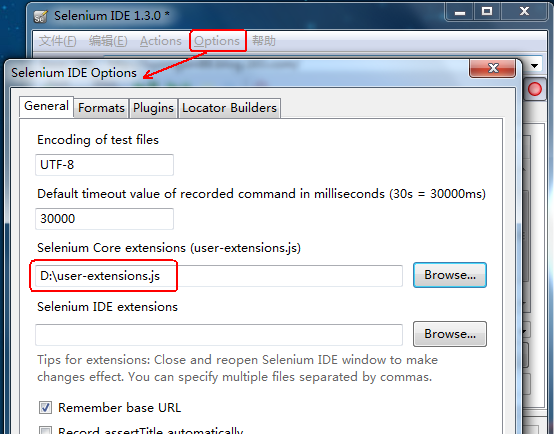
选中文件后,点击“确定”按钮。你必须关闭再重启selenium IDE,以便于扩展文件被读取。任何扩展的改变,都要求关闭和重启selenium IDE.
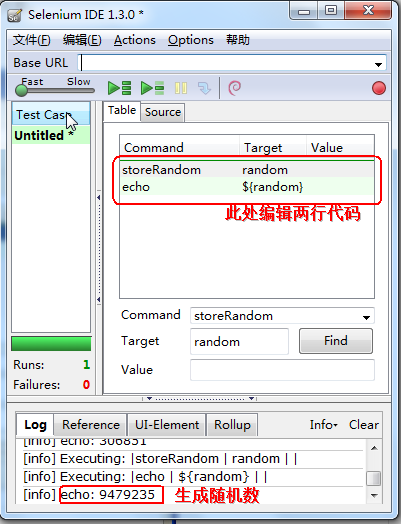
2.转换代码形式
选择Options 菜单下的Format,允许你选择一种语言来保护和战士测试案例。默认是HTML格式。
如果你使用selenium RC 运行测试案例。这个特性可以帮助你将测试案例翻译成编程语言。
我们可以选择“文件”----Export test Case As...来转换我们需要的语言格式。具体实例请参考《selenium RC 环境搭建》
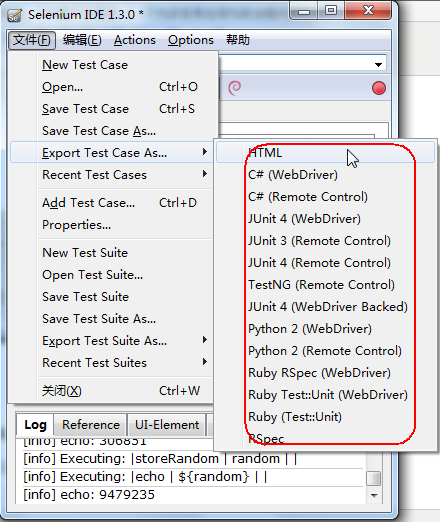
3.在不同浏览器上执行selenium IDE测试。
selenium IDE只能在friefox上运行,但是通过selenium IDE 开发的自动化测试,可以在其他浏览器上运行。只要使用一条简单的命令唤醒 selenium RC 服务器就可以了。
*custom
cmd=getNewBrowserSession&1=*custom c:\Program Files\Mozilla Firefox\MyBrowser.exe&2=http://fnng.cnblogs.com如下一段代码:
package com.example.tests;
import com.thoughtworks.selenium.*;
import org.junit.After;
import org.junit.Before;
import org.junit.Test;
import java.util.regex.Pattern;
public class test extends SeleneseTestCase {
@Before
public void setUp() throws Exception {
selenium = new DefaultSelenium("localhost", 4444, "*chrome", /);//可以用下面一行的代码来替换上面一行代码//cmd=getNewBrowserSession&1=*custom c:\Program Files\Mozilla Firefox\MyBrowser.exe&2=http://fnng.cnblogs.com//如果是IE浏览器的话,可以直接修改浏览器名称,代码如下://selenium = new DefaultSelenium("localhost", 4444, " *iexplore", /); 这种方式更为简便。selenium.start();
}
@Test
public void testTest() throws Exception {
selenium.open("/");
selenium.click("id=homepage1_HomePageDays_DaysList_DayItem_0_DayList_0_TitleUrl_0");
selenium.waitForPageToLoad("30000");
}
@After
public void tearDown() throws Exception {
selenium.stop();
}
}《selenium RC 环境搭建》
注意:如果通过这种方式启动浏览器,你必须手动配置浏览器,以便将selenium Server 作为代理,通常这仅仅意味着打开你的浏览器参数文件,并指明“localhost:4444”作为HTTP代理。但是,不同浏览器的指令可能完全不一样,这就需要从你的浏览器支持文档中寻找更多细节。
================================================
本文参考:http://luyongxin88.blog.163.com/blog/static/9255807201181114747437/ 流口水的小猪 (他的博客测试文章很多,是我学习的榜样)
